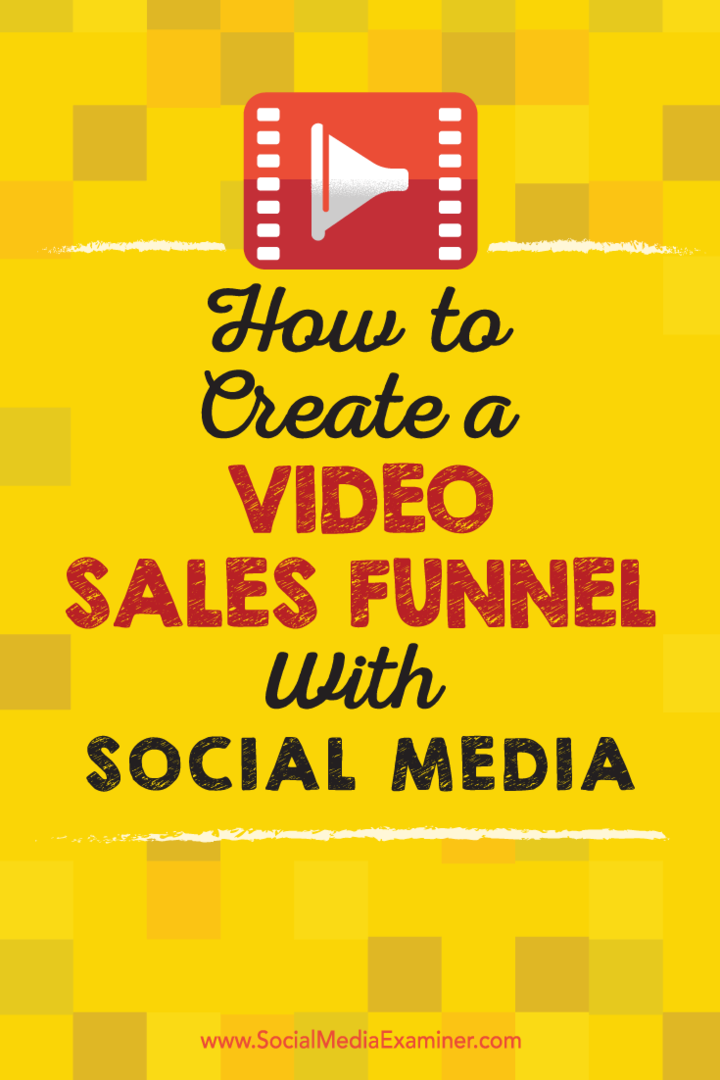Kuinka poistaa Adobe Flash Macista
Omena Mac Adobe Flash Sankari Macos / / February 27, 2021
Viimeksi päivitetty

Vuonna 2017 Adobe ilmoitti suunnitelmistaan lopettaa Adobe Flash -tuki kaikilla alustoilla. Tuen lopulta vuoden alussa päättyi Windowsille ja Mac. Kun se oli paistettu varhaisiksi verkkosivustoiksi, työkalu menetti suosionsa jo kauan sitten, kun turvallisuuskysymykset jatkuivat ja web-kehittäjille saapui parempaa tekniikkaa. Avoimet standardit, kuten HTML5, WebGL ja WebAssembly, ovat nyt yleisiä. Jos olet Mac-käyttäjä, on aika poistaa Adobe Flash lopullisesti. Näin voit tehdä sen.
Pitkä hyvästi
Se oli helmikuussa 2017, kun Adobe ilmoitti suunnitelmista eläkkeelle Flash. Tuolloin yritys totesi:
… Adobe suunnittelee yhteistyössä useiden teknologiakumppaneidemme - kuten Applen, Facebookin, Googlen, Microsoftin ja Mozillan - kanssa Flash-käyttöönottoa. Erityisesti lopetamme Flash Playerin päivittämisen ja jakelun vuoden 2020 lopussa ja kannustamme sisällöntuottajia siirtämään olemassa olevan Flash-sisällön näihin uusiin avoimiin muotoihin.
Siirtymiseen valmistautuen yritykset viettivät suuren osan vuodesta 2020 poistamalla Flash-yhteensopivuudet verkkoselaimista, mukaan lukien Microsoft Edge ja Apple Safari. Tästä huolimatta erillinen kopio Adobe Flashista saattaa silti elää tietokoneellasi.
Poista Adobe Flash Macista
Aloittamiseksi on tärkeää huomata, mikä MacOS-versio on asennettu tietokoneellesi. Löydät nämä tiedot napsauttamalla Apple-logo laitteen vasemmassa yläkulmassa. Napsauta sitten Tietoja tästä Macista. Löydät versionumeron macOS-nimestä.
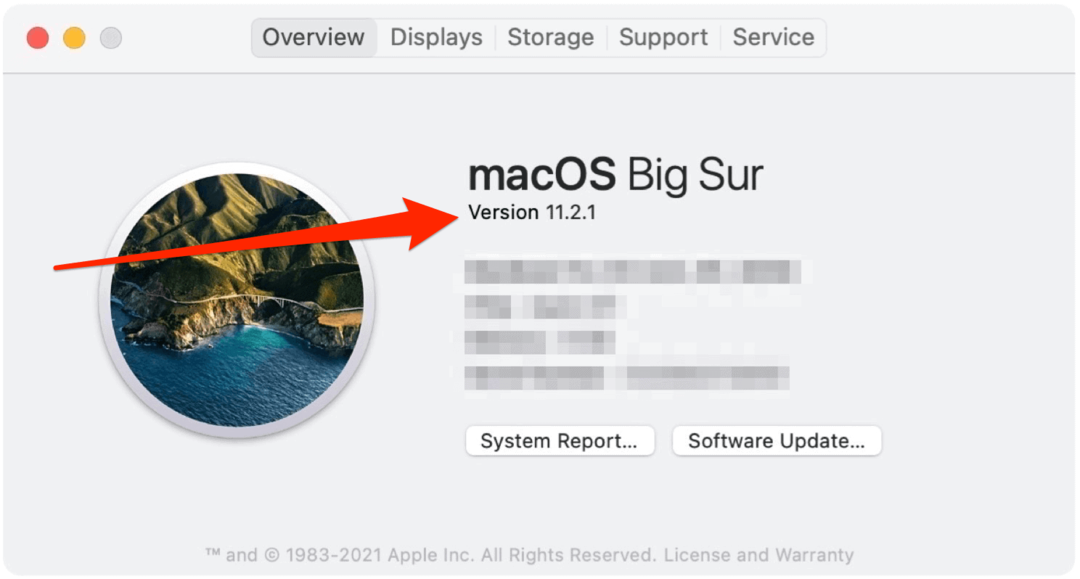
Nämä ohjeet ovat kaikille selaimille paitsi Google Chrome. Käy Adoben verkkosivustolla uusimmat tiedot Adobe Flashin asennuksen poistamiseksi tältä selaimelta.
On olemassa useita tapoja poistaa Adobe Flash MacOS-versiosta riippuen. Jokainen edellyttää tiedoston asentamista Adobelta. Valitse ratkaisu tietokoneellesi asennetulle macOS-versiolle. Nämä tiedostot tulevat suoraan Adoben verkkosivusto.
Mac OS X 10.4 ja uudemmat, mukaan lukien macOS-versiot
- Mac OS X, versio 10.6 ja uudemmat: uninstall_flash_player_osx.dmg
- Mac OS X, versiot 10.4 ja 10.5: uninstall_flash_player_osx.dmg
Kun olet ladannut asennusohjelman:
- Mene Lataukset-kansio oletusselaimellesi. Valitse Apple Safarissa ja Microsoft Edgessä Ikkuna> Lataukset. Valitse Mozillassa Työkalut> Lataukset. Jos Mac käyttää Mac OS X 10.7 (Lion) -käyttöjärjestelmää, napsauta selaimessa näkyvää Lataukset-kuvaketta. Jos Flash Playerin asennusikkuna ei tule näkyviin, valitse Siirry> Työpöytä Finderissa. Vieritä alas Laitteet-osioon ja valitse Poista Flash Player.
- Kaksoisnapsauta asennuksen poistaja Lataukset-ikkunassa.
- Klikkaus Avata jos sinua kehotetaan avaamaan asennuksen poisto-tiedosto.
- Valita Poista asennus kun asennuksen poistoohjelma käynnistyy.
Sulje nyt selain. Ennen kuin teet niin, sinun on tulostettava nämä ohjeet loppuun asennuksen poistamiseksi. Kuten Adobe selittää, "Älä valitse Lopeta asennuksen poisto -ikkunassa. Se pysäyttää asennuksen poistamisen. Kun suljet selaimet, asennuksen poisto-ohjelma jatkuu automaattisesti, kunnes asennus on valmis. Kun näet viestin, joka ilmoittaa, että asennuksen poisto onnistui, napsauta Tehty.
Kahta viimeistä vaihetta varten sinun on mentävä tietokoneen kirjastoon kaksi hakemistoa:
/ Kirjasto / Asetukset / Macromedia / Flash \ Player / Kirjasto / Välimuistit / Adobe / Flash \ Player
Mac OS X 10.1 - 10.3
- Mac OS X, versio 10.3 ja vanhemmat: uninstall_flash_player_osx_10.2.dmg
Kun olet ladannut asennusohjelman:
- Valita Ikkuna> Lataukset nähdäksesi ladatun asennuksen poisto-ohjelman.
- Sijoita asennuksen poisto-tiedosto Lataukset-ikkuna.
- Kaksoisnapsauta poista tiedosto Lataukset-ikkunassa. Anna pyydettäessä tietokoneen käyttäjänimi ja salasana ja napsauta OK.
- Klikkaus Jatkaa.
Sulje selain. Ennen kuin teet niin, sinun on tulostettava nämä ohjeet loppuun asennuksen poistamiseksi. Kun asennuksen poisto on valmis, ikkuna sulkeutuu automaattisesti. Lopuksi, Käynnistä tietokone uudelleen.
Poista Adobe Flash: Vahvistus
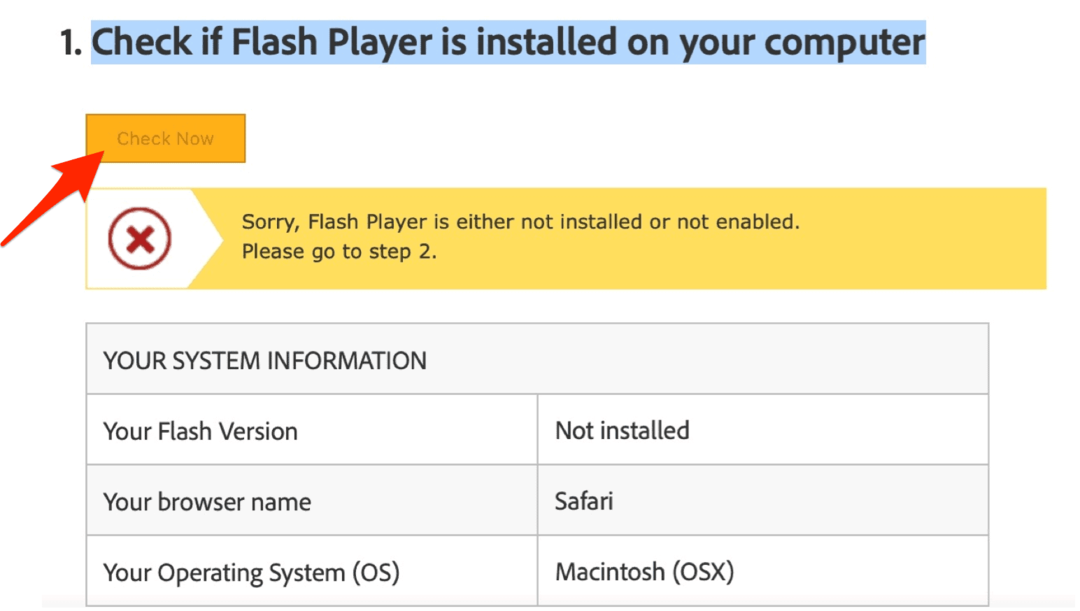
Varmista nyt, että Adobe Flashia ei ole enää asennettu Maciin. Voit tehdä niin käymällä tässä Adoben verkkosivu. Napsauta seuraavaksi otsikkoa "Tarkista, onko Flash Player asennettu tietokoneellesi".
Se siitä! Sinulla ei ole enää Adobe Flashia asennettuna Maciin. Hyvää surffausta.
Myymälähintojen täsmäytys: Kuinka saada verkkohinnat ostoksilla kaupassa
Kaupan ostaminen ei tarkoita, että sinun on maksettava korkeampia hintoja. Hintatakuun ansiosta voit saada online-alennuksia ...
Kuinka lahjoittaa Disney Plus -tilaus digitaalisella lahjakortilla
Jos olet nauttinut Disney Plus -sovelluksesta ja haluat jakaa sen muiden kanssa, voit ostaa Disney + Gift -tilauksen seuraavasti:
Opas asiakirjojen jakamiseen Google-dokumenteissa, Sheetsissa ja Slidesissa
Voit helposti tehdä yhteistyötä Googlen verkkopohjaisten sovellusten kanssa. Tässä on opas jakamiseen Google-dokumenteissa, Sheetsissa ja Slidesissa käyttöoikeuksilla ...